Napraw: Nieprzypięte aplikacje ciągle się pojawiają w systemie Windows 11

Jeśli nieprzypięte aplikacje i programy ciągle pojawiają się na pasku zadań, możesz edytować plik Layout XML i usunąć niestandardowe linie.
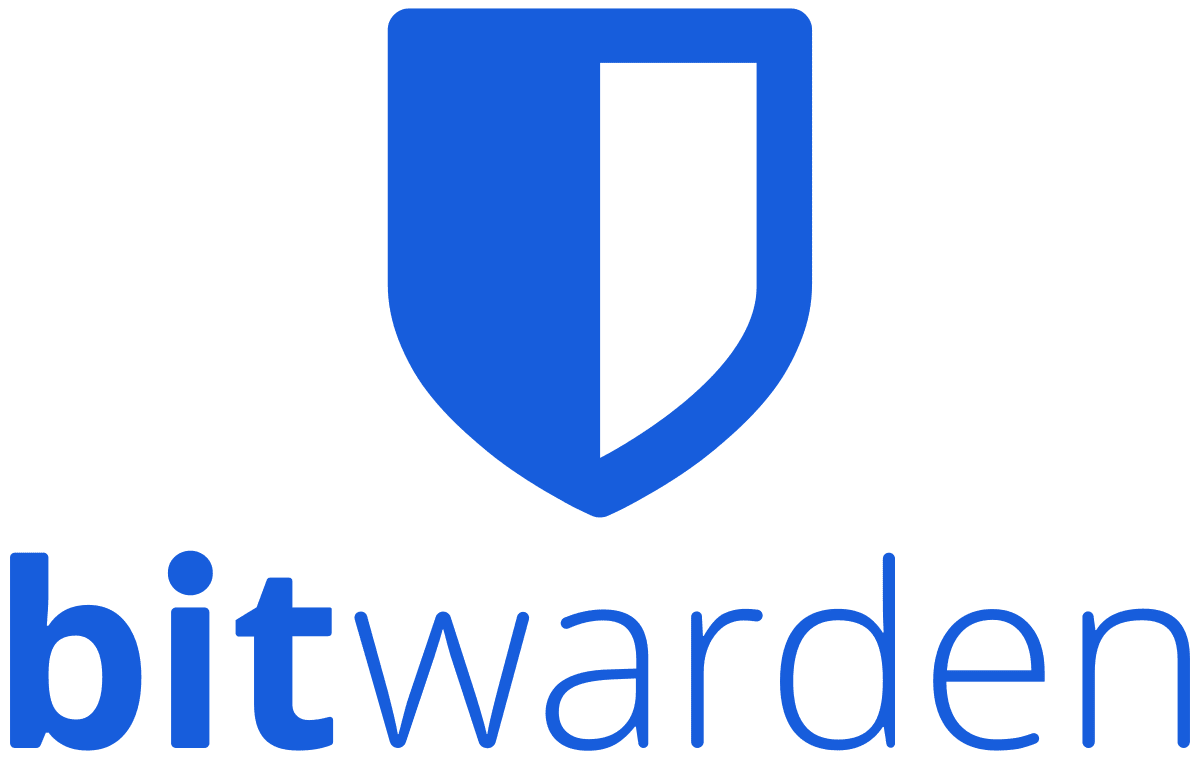
Menedżery haseł zostały zaprojektowane tak, aby oferować bezpieczną metodę przechowywania haseł. Jedną z korzyści z ich używania jest to, że możesz znacznie zwiększyć długość i złożoność swoich haseł. Dzieje się tak, ponieważ nie musisz już pamiętać unikalnego hasła do każdego posiadanego konta. Korzystanie z rozszerzenia przeglądarki menedżera haseł, jeśli jest oferowane, może również przynieść dodatkowe korzyści. Na przykład może powiedzieć, kiedy logujesz się na konto, które nie jest obecnie zapisane w skarbcu. Może również oferować możliwość automatycznego wypełniania poświadczeń w formularzach logowania, co może być niezwykle wygodne.
Kolejną rzeczą, jaką oferuje rozszerzenie przeglądarki Bitwarden, są dodatkowe opcje menu kontekstowego. Te opcje pozwalają wybrać wpis do automatycznego wypełnienia, skopiować nazwę użytkownika, skopiować hasło lub wygenerować i skopiować losowe hasło.
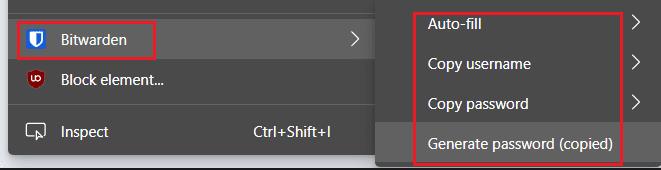
Dostęp do opcji menu kontekstowego można uzyskać, klikając prawym przyciskiem myszy na stronie internetowej.
Opcje menu kontekstowego umożliwiają dostęp do danych dla wpisów skarbca z pasującymi adresami URL bez konieczności otwierania panelu rozszerzeń. „Autouzupełnianie” pozwala wybrać wpis do automatycznego wypełnienia. „Kopiuj nazwę użytkownika” i „Kopiuj hasło” pozwalają odpowiednio skopiować nazwę użytkownika i hasło wybranego konta do schowka, z którego będą musiały zostać wklejone ręcznie. „Generuj hasło (skopiowane)” generuje hasło przy użyciu preferencji generowania hasła z rozszerzenia i kopiuje je do schowka, aby ponownie wkleić je ręcznie.
Jednak nie wszyscy będą chcieli korzystać z tych wpisów menu kontekstowego i powodują one wydłużenie menu kontekstowego. Na szczęście dla tych użytkowników, którzy nie chcą korzystać z opcji menu kontekstowego, możesz je wyłączyć.
Aby skonfigurować ustawienia rozszerzenia, musisz najpierw otworzyć panel rozszerzeń przeglądarki. Aby to zrobić, kliknij ikonę rozszerzenia Bitwarden. Następnie przejdź do zakładki „Ustawienia”, a następnie przewiń w dół i kliknij „Opcje”.
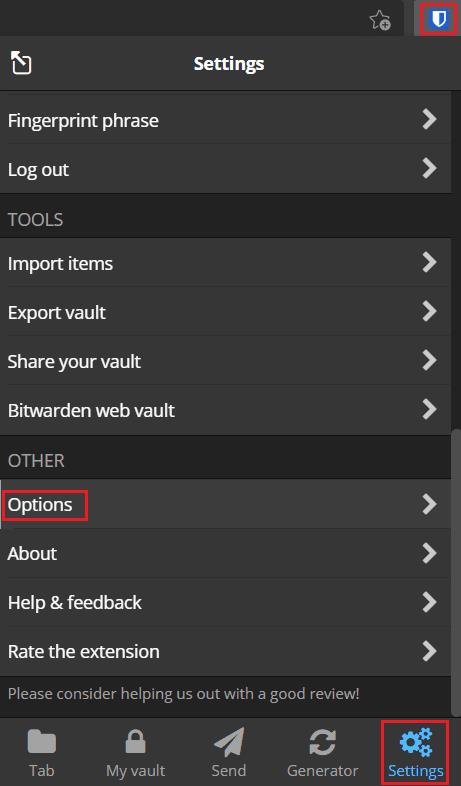
Otwórz panel rozszerzenia, a następnie kliknij "Opcje" u dołu zakładki "Ustawienia".
Na stronie opcji przewiń w dół, a następnie zaznacz pole wyboru „Wyłącz opcje menu kontekstowego”.
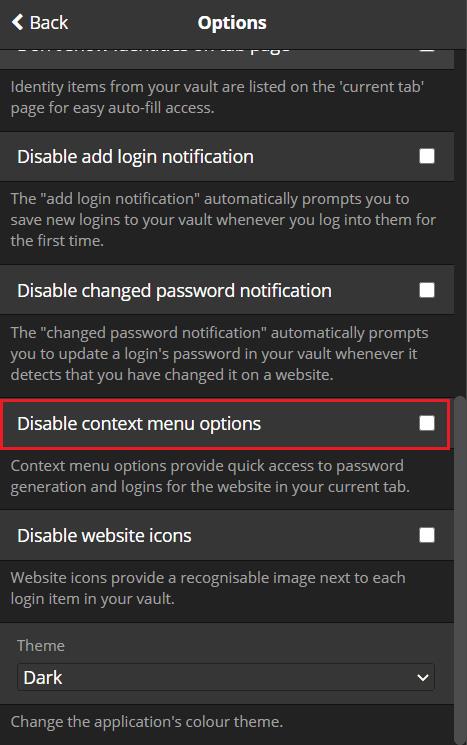
Zaznacz pole wyboru „Wyłącz opcje menu kontekstowego”.
Opcje menu kontekstowego oferowane przez rozszerzenie przeglądarki Bitwarden umożliwiają logowanie się lub logowanie do witryn bez konieczności otwierania okienka rozszerzeń. Wykonując czynności opisane w tym przewodniku, możesz wyłączyć opcje menu kontekstowego, jeśli nie chcesz ich używać.
Jeśli nieprzypięte aplikacje i programy ciągle pojawiają się na pasku zadań, możesz edytować plik Layout XML i usunąć niestandardowe linie.
Usuń zapisane informacje z funkcji Autofill w Firefoxie, postępując zgodnie z tymi szybkim i prostymi krokami dla urządzeń z systemem Windows i Android.
W tym samouczku pokażemy, jak wykonać miękki lub twardy reset na urządzeniu Apple iPod Shuffle.
Na Google Play jest wiele świetnych aplikacji, w które warto się zaangażować subskrypcyjnie. Po pewnym czasie lista subskrypcji rośnie i trzeba nimi zarządzać.
Szukając odpowiedniej karty do płatności, można się mocno zdenerwować. W ostatnich latach różne firmy opracowały i wprowadziły rozwiązania płatności zbliżeniowych.
Usunięcie historii pobierania na urządzeniu z Androidem pomoże zwiększyć przestrzeń dyskową i poprawić porządek. Oto kroki, które należy podjąć.
Ten przewodnik pokaże Ci, jak usunąć zdjęcia i filmy z Facebooka za pomocą komputera, urządzenia z systemem Android lub iOS.
Spędziliśmy trochę czasu z Galaxy Tab S9 Ultra, który idealnie nadaje się do połączenia z komputerem z systemem Windows lub Galaxy S23.
Wycisz wiadomości tekstowe w grupie w Androidzie 11, aby kontrolować powiadomienia dla aplikacji Wiadomości, WhatsApp i Telegram.
Wyczyść historię URL paska adresu w Firefox i zachowaj sesje prywatne, postępując zgodnie z tymi szybkim i łatwymi krokami.







